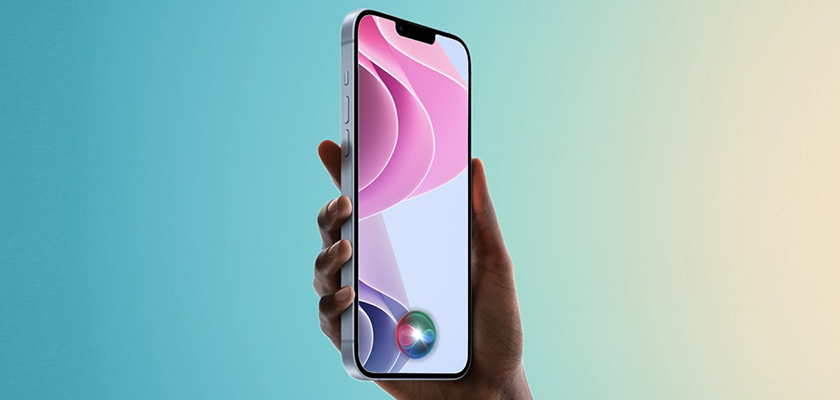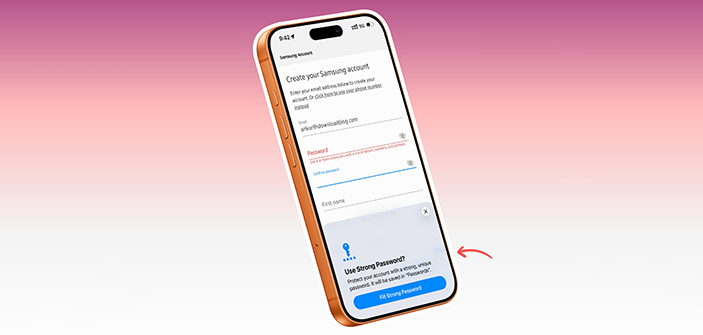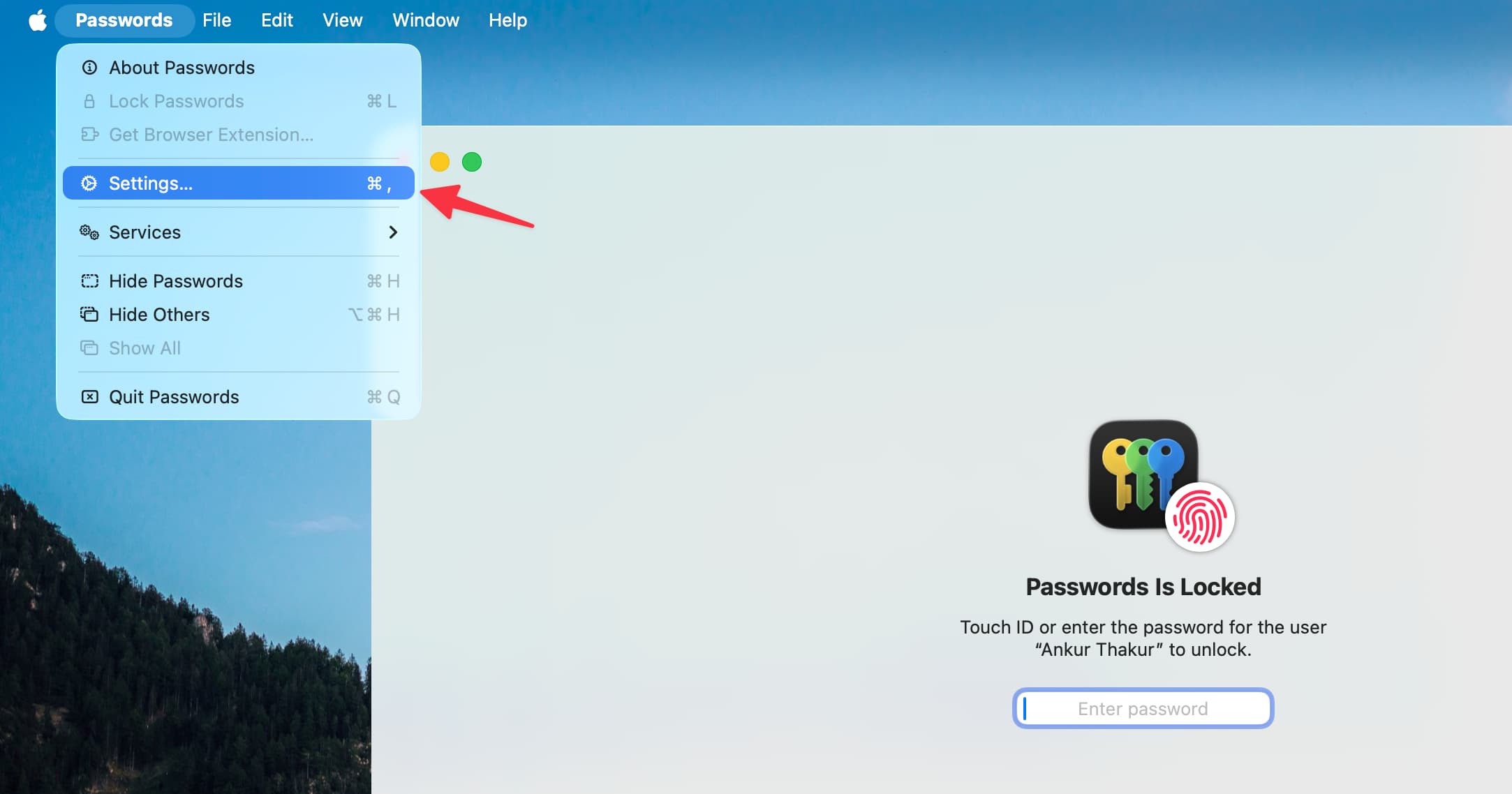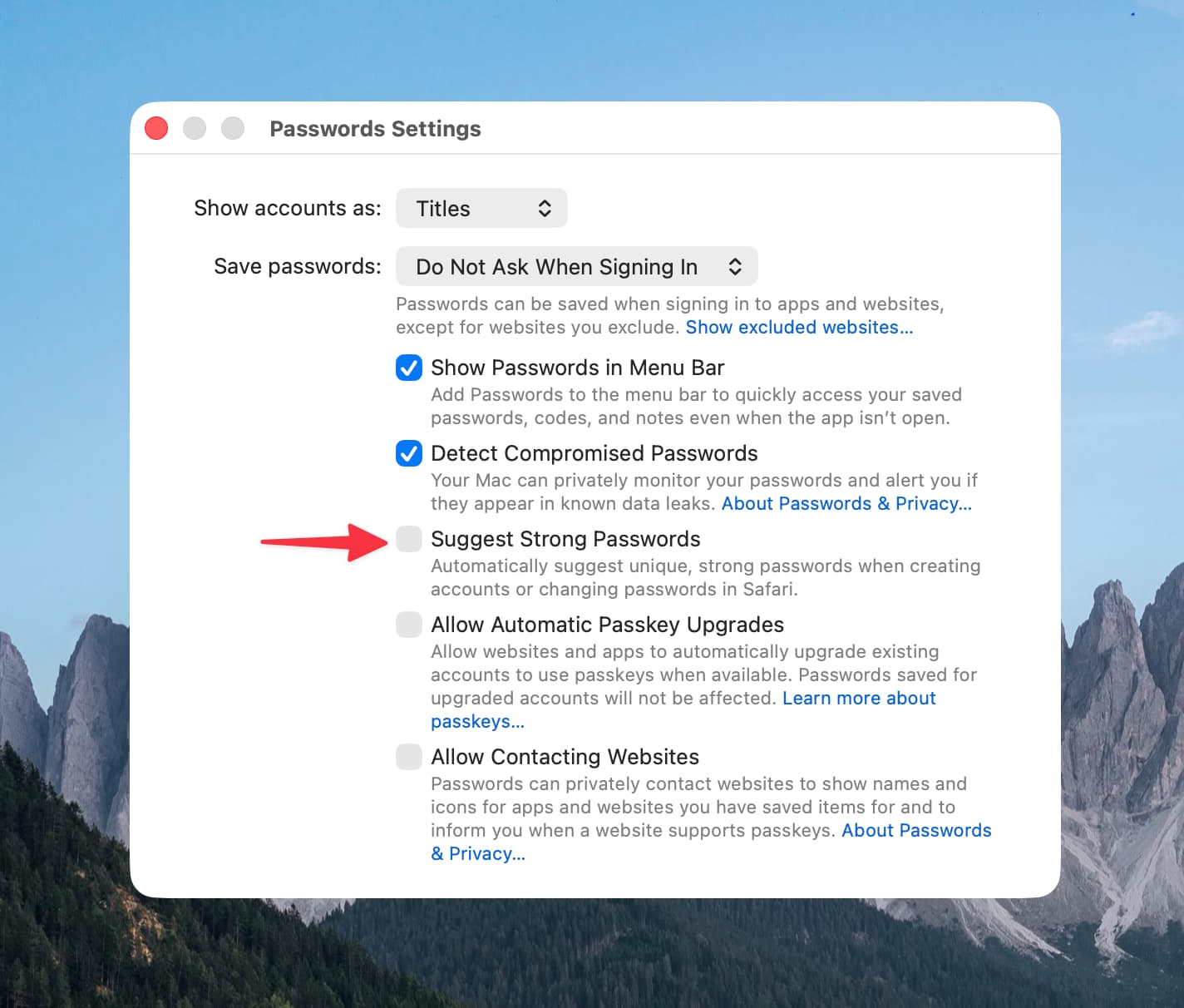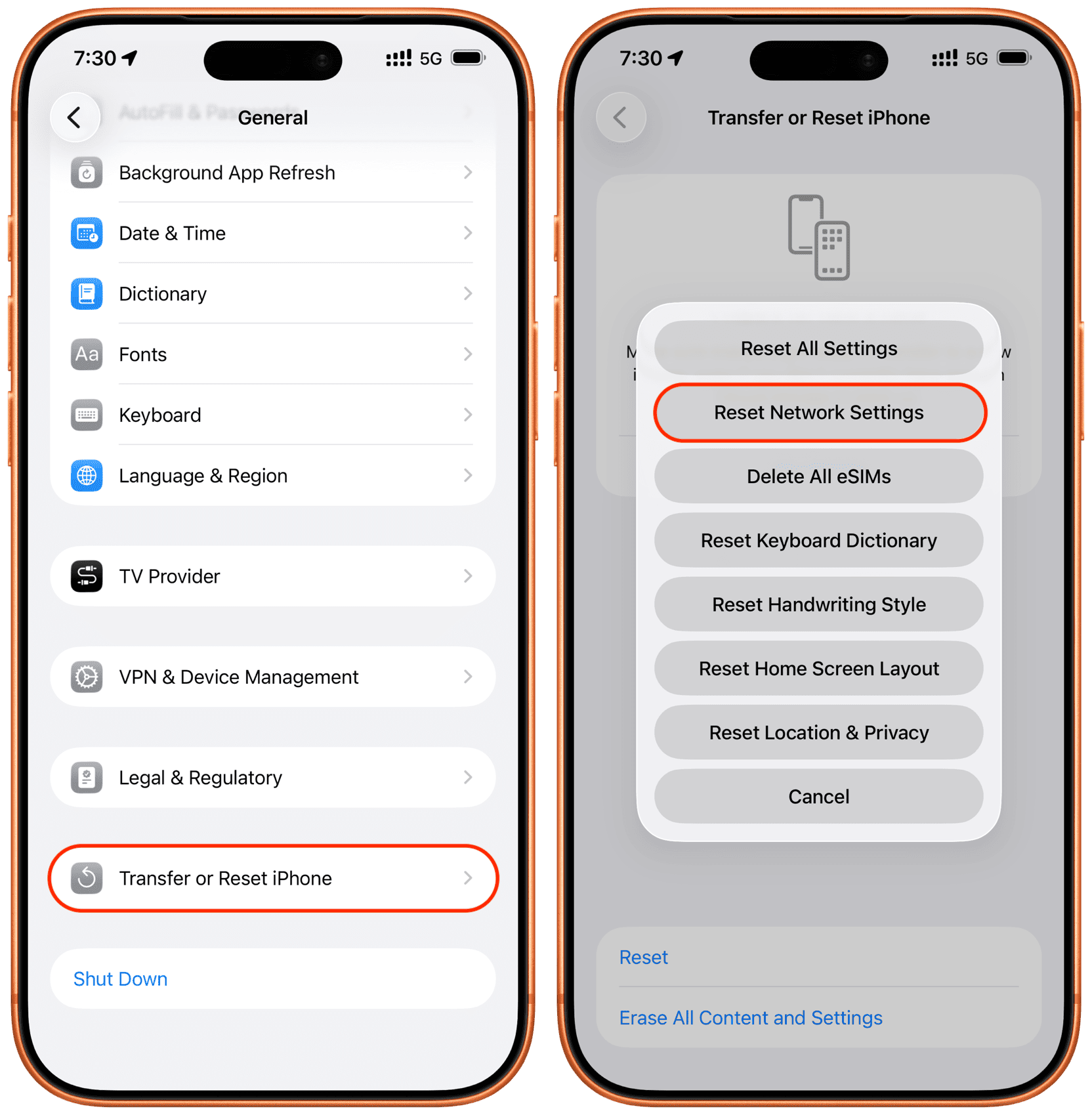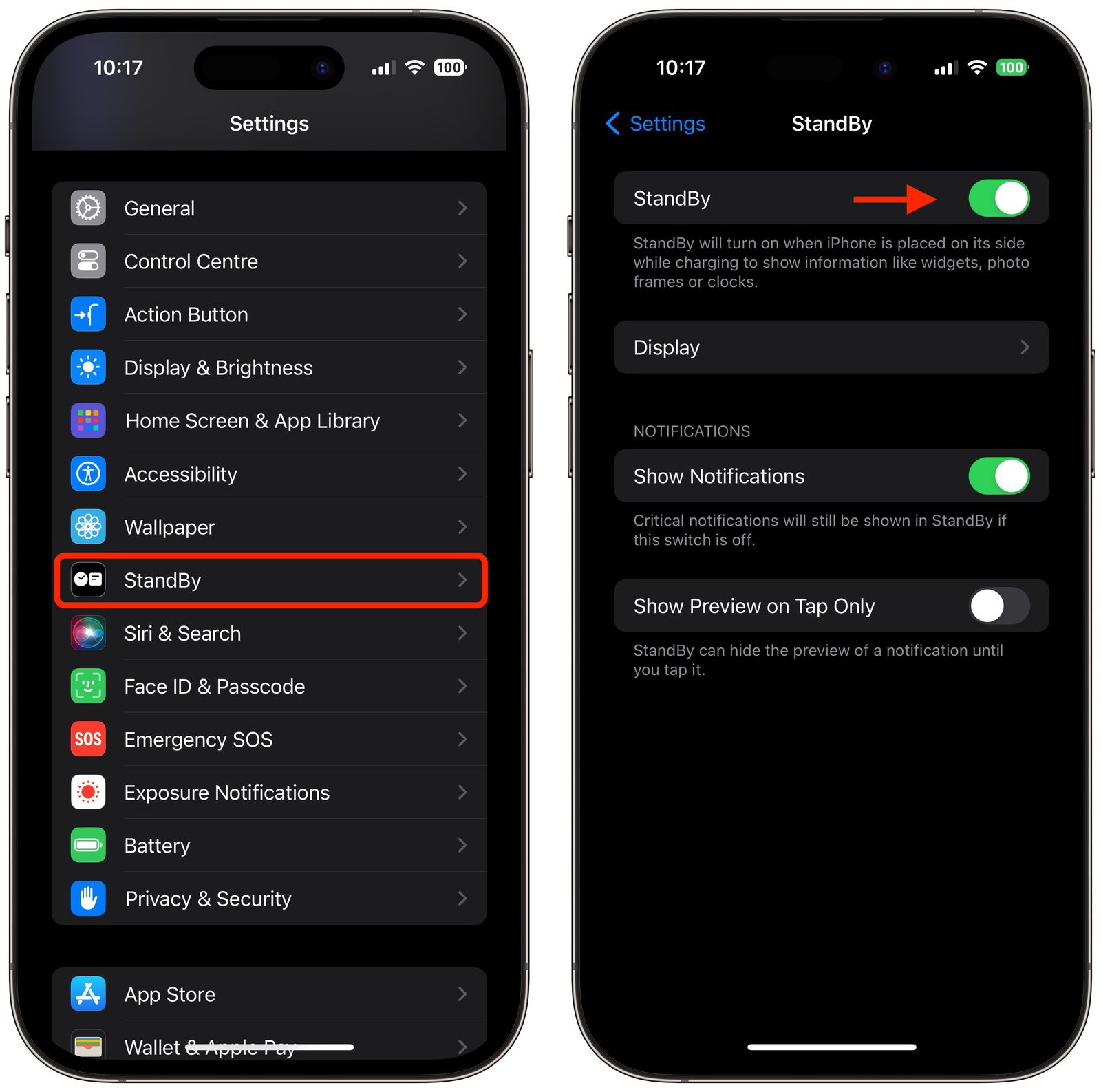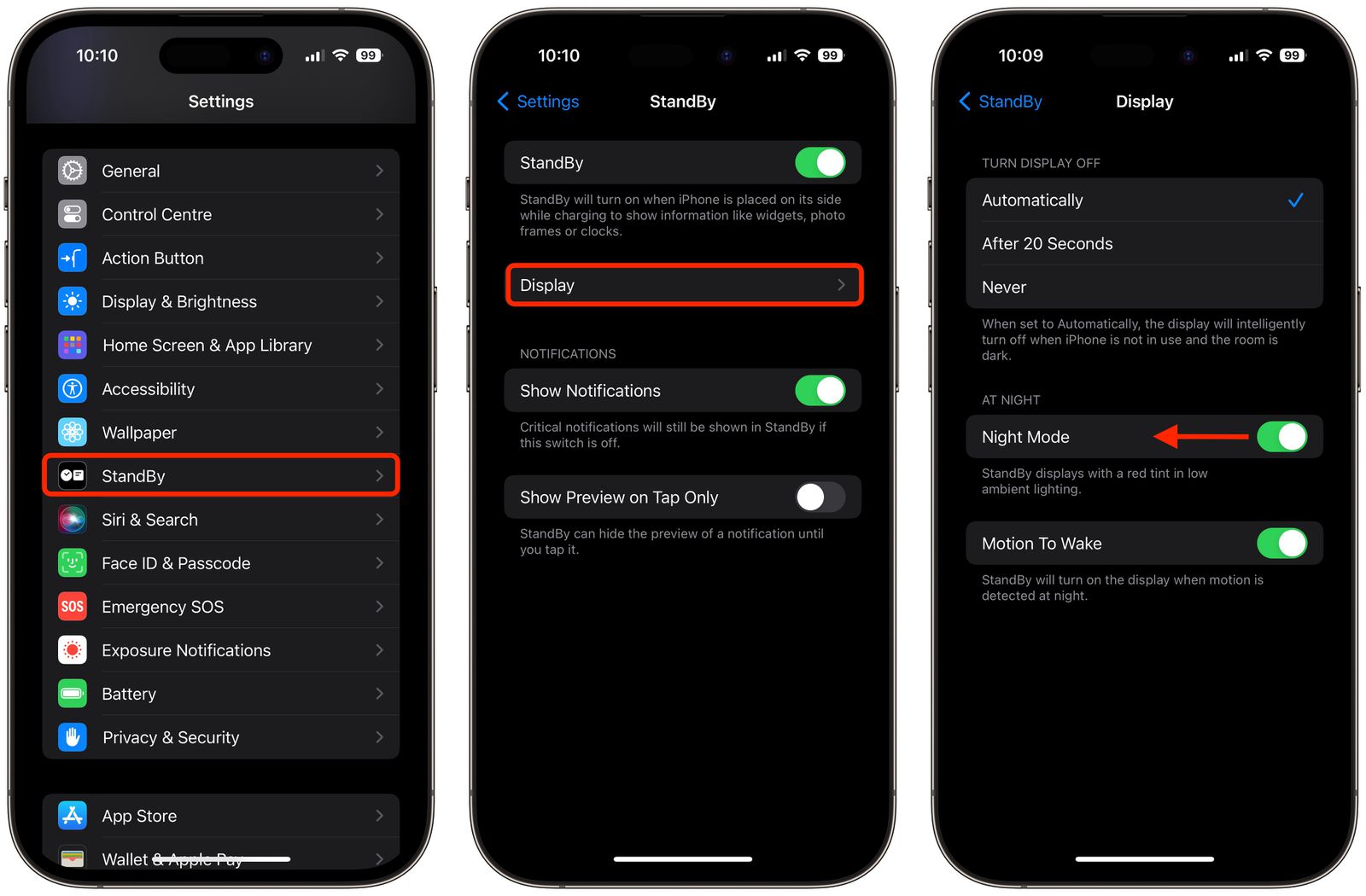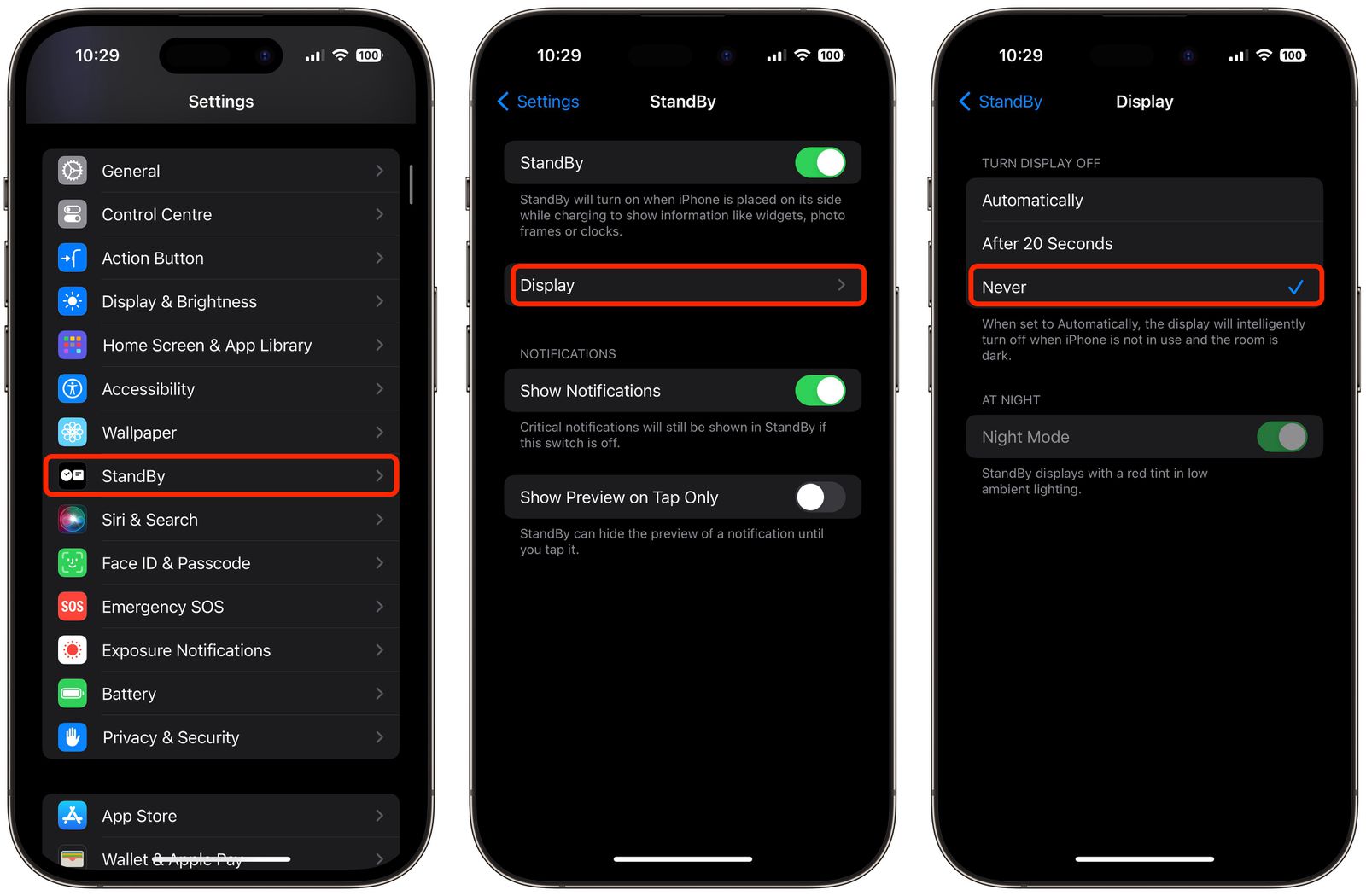سیری (Siri) یکی از قابلیتهای مهمی است که اپل با هر به روزرسانی به دنبال افزایش عملکرد و دقت پاسخگویی آن است. اگر به سال ۲۰۱۱ و زمان معرفی این دستیار هوشمند بازگردیم و با آنچه امروز میبینیم، مقایسهای داشته باشیم متوجه میشویم این برگ برنده اپل در مسیر تحول بوده و در این مدت زمان توانسته ارتباط قویتری با مخاطبانش به خصوص دارندگان آیفون برقرار کند.
عدم ارائه اطلاعات کافی درباره نکات و قابلیتهای متعدد سیری موج انتقاد بسیاری به اپل شده است. این شرکت همواره به شکل کلی به سیری پرداخته و حتی در کنفرانسهای اپل نیز شاهد توضیح مفصل درباره این دستیار صوتی نبودیم. با این حال کاربران فراوانی هستند که میخواهند اطلاعات و نکات بیشتری درباره Siri بدانند.
اگر شما هم به دنبال نحوه استفاده از سیری در آیفون؛ نکات و ترفندهای مرتبط با آن هستید، توصیه میکنیم این مقاله از آی اپس را از دست ندهید.
آموزش فعال کردن سیری
یکی از عمده مشکلات کاربران آیفون این است که نمیدانند چگونه میتوان سیری را فراخوانی و با او تعامل داشت. به همین علت در بخش اول این مقاله تصمیم گرفتیم تا نحوه فراخوانی Siri را با هم مرور کنیم.
اگر گوشی آیفون یا آیپد دارید ابتدا به Setting بروید و در منو گزینه Siri & Search را بیابید.
با انتخاب این گزینه، موارد Listen for Hey Siri ، Press Side Button for Siri و Allow Siri When Lock را فعال کنید.
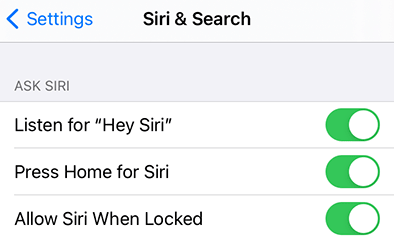
با فعال کردن Listen for Hey Siri شما به صفحهای هدایت میشوید که باید چند جمله مشخص را برای سیری بخوانید تا او با لحن و صوت شما آشنا شود و از این به بعد با گفتن Hey Siri در هر برنامه و صفحهای، دستیار صوتی اپل آماده انجام دستورات شما خواهد بود.
با فعال سازی گزینه Press Side Button for Siri کار شما اندکی سادهتر میشود، چرا که فراخوانی سیری را میتوانید با فشار و نگه داشتن دکمه کناری آیفون خود انجام دهید و نیاز به فراخوانی صوتی نیست.
در نهایت گزینه Allow Siri When Lock به شما امکان میدهد در حالی که صفحه گوشی شما بسته است و در حالت لاک اسکرین قرار دارد هم بتوانید سیری را برای انجام دستورات خود فراخوانی کنید.
در اینجا بد نیست به چند نکته اشاره کنیم. مورد اول اینکه شما با هر فراخوانی سیری و مطرح کردن درخواست، میتوانید بار دیگر هم با گفتن جمله Hey Siri و هم با لمس آیکون سیری روی صفحه درخواست بعدی خودتان را مطرح کنید.
موضوع دیگری این است که سیری علاوه بر فرامین صوتی میتواند دستورات نوشتاری را هم انجام دهد. اگر به هر علتی نمیتوانید به شکل صوتی از سیری بخواهید تا برایتان کاری را انجام دهد میتوانید آن را به شکل تایپ شده از او بخواهید.
این قابلیت به شکل پیشفرض فعال نبوده و نیاز است تا آن را فعال کنید.
برای این کار به Setting آیفون بروید و از میان بخشها، Accessibility را انتخاب کنید.
در صفحه باز شده گزینه Siri را یافته و آن را انتخاب کنید.
گزینه Type To Siri را فعال کنید.

اکنون به جای آنکه با سیری به شکل صوتی تعامل داشته باشید میتوانید درخواست خودتان را تایپ کنید تا دستیار صوتی اپل آن را برایتان انجام دهد.
توجه داشته باشید مراحل یاد شده عیناً برای فعالسازی و استفاده سیری روی آیپد هم قابل استفاده است.
۵ ترفند مهم درباره سیری
اکنون که با فرایند فراخوانی سیری و نحوه تعامل با آن آشنا شدیم بد نیست با ۵ قابلیت خاص سیری بیشتر آشنا شویم و ببینیم این ترفندها چه هستند و چه کارهایی را برای ما آسانتر میکنند.
سیری در نقش چوب جادویی هری پاتر!
بله؛ کاملاً درست خواندید شما میتوانید از سیری در قالب چوب جادویی شخصیت هری پاتر استفاده کنید. به طور یقین قرار نیست همه قدرتهایی را که در فیلمهای هری پاتر شاهدش بودید، اجرا کنید اما نام جادوها در آیفون و با استفاده از سیری میتواند کارهای جالبی را برایتان انجام دهد.
در سیری، میتوانید جادوهای «Lux»، «Nox» و «Accio» را برای روشن کردن چراغ قوه، خاموش کردن آن و فراخوانی یک برنامه خاص اجرا کنید. اگر از طرفداران سرسخت مجموعه هری پاتر هستید، حتی میتوانید آیفون خود را طوری برنامهریزی کنید که سیری جادوهای دیگر هری پاتر را برای مواردی مانند افزایش صدا، پیدا کردن دوستان خود و حتی تنظیم اندازه متن انجام دهد.
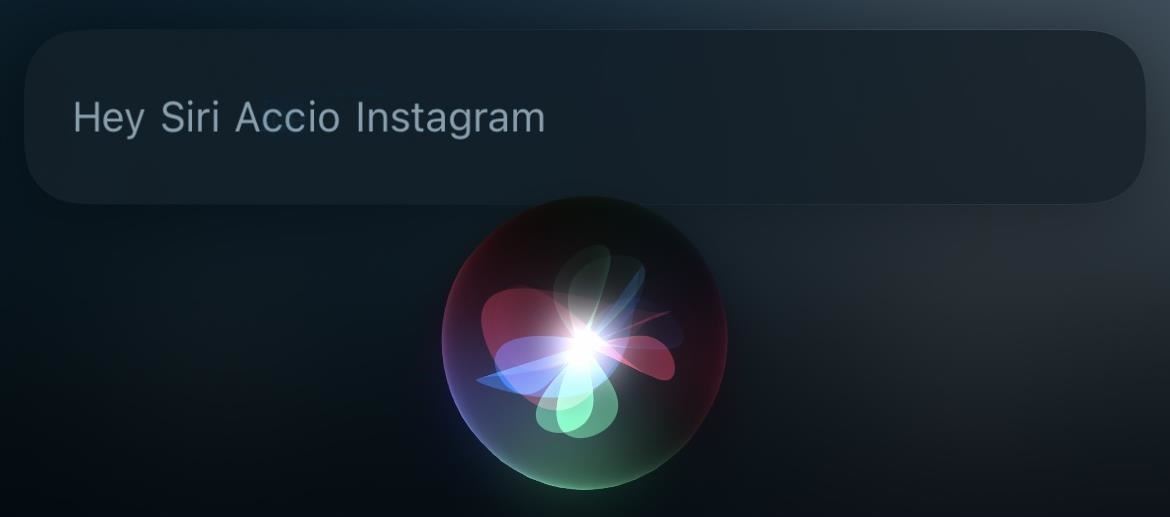
نمونه دستوراتی که در سیری میتوانید انجام دهید:
- «Lux» (چراغ قوه را روشن کنید)
- «Nox» (چراغ قوه را خاموش کنید)
- «Accio [نام برنامه]» (باز کردن و اجرای برنامه)
انجام محاسبات ریاضی با سیری
ترفند دیگری که میتوان درباره استفاده سیری بدان اشاره کرد، حل سؤالات ریاضی است. تا پیش از آپدیتهای اخیر اپل سیری به حدی در حل مسائل ریاضی قدرتمند شده بود که بسیاری از دانش آموزان و حتی دانشجویان از آن برای حل مسائل خود استفاده میکردند، اما اپل بنابر صلاحدید خود تا حدی از توان و قدرت حل سؤالات ریاضی توسط سیری کاست. با این حال هنوز هم این دستیار صوتی میتواند سؤالات ریاضی شما را در حد مشخصی پاسخ دهد.
نمونه دستورات ریاضی که میتواند از سیری بخواهید آنها را برایتان انجام دهد:
- ریشه سوم عدد ۵۶۹ (Cube root of 569)
- ۲۳۶۹۰ تقسیم بر ۲۳ (2360Divided By 23)
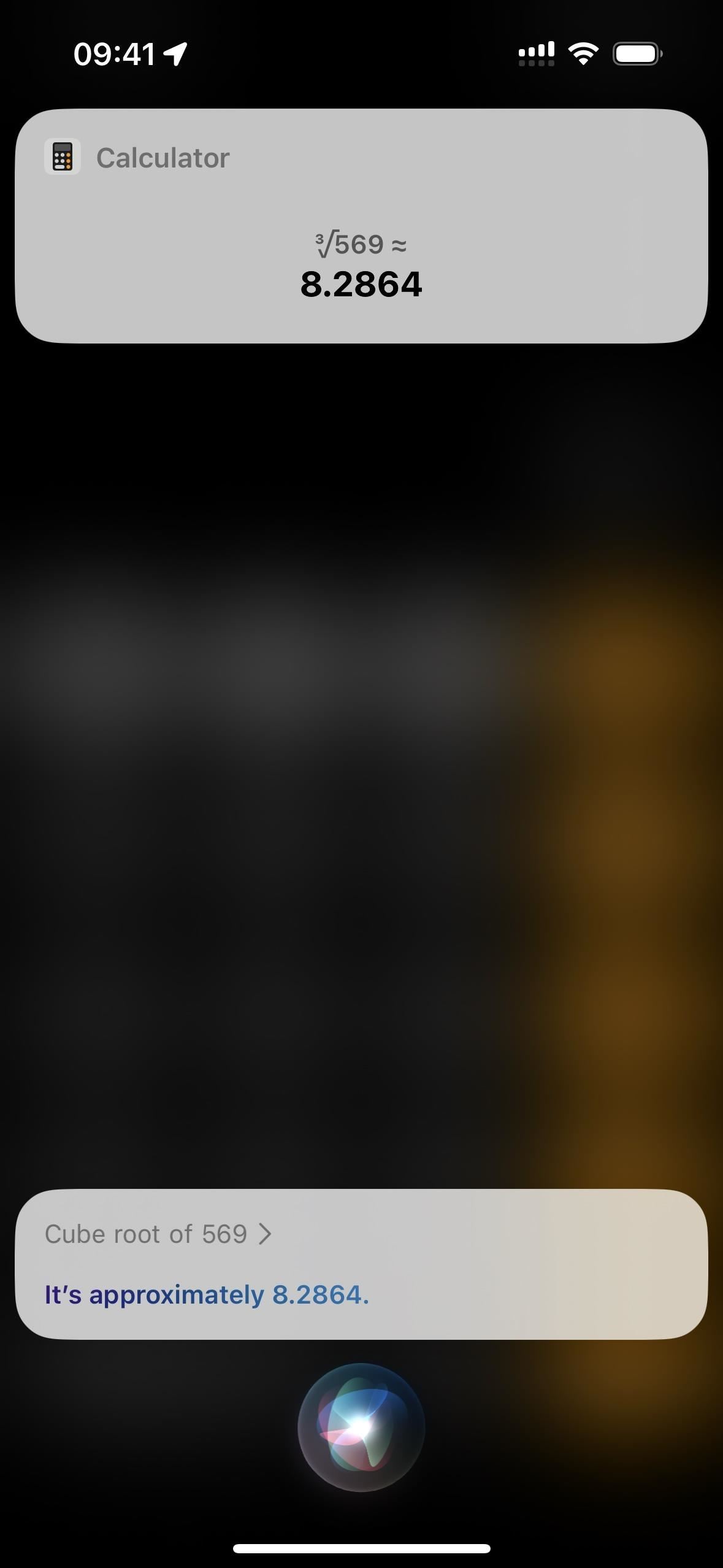
یافتن زمان و ساعت در مناطق دیگر
یکی از قابلیتهای مهم برای افرادی که در سفر هستند و میخواهند قرارهای کاری و برنامههای خود را به درستی تنظیم کنند، نیاز است تا ساعت را در کشور مقصد بدانند. برای این کار هم سیری به شما کمک میکند. اگرچه میتوانید برنامه ساعت روی آیفون را به گونهای برنامهریزی کنید که زمانهای شهرها یا کشورهای مختلف را از طریق برگه World به شما نشان دهد، اما این کار روش چندان مناسبی برای یافتن زمان در مناطق دیگر نیست، خصوصاً اگر نیاز باشد تا به سرعت ساعت محل مورد نظر خود را بدانید.
به جای استفاده از برنامه Clock در آیفون میتوانید سیری را فراخوانی کرده و به عنوان مثال از او بپرسید: ساعت در لندن یا کیفِ اوکراین چند است؟ (What time is it in London)
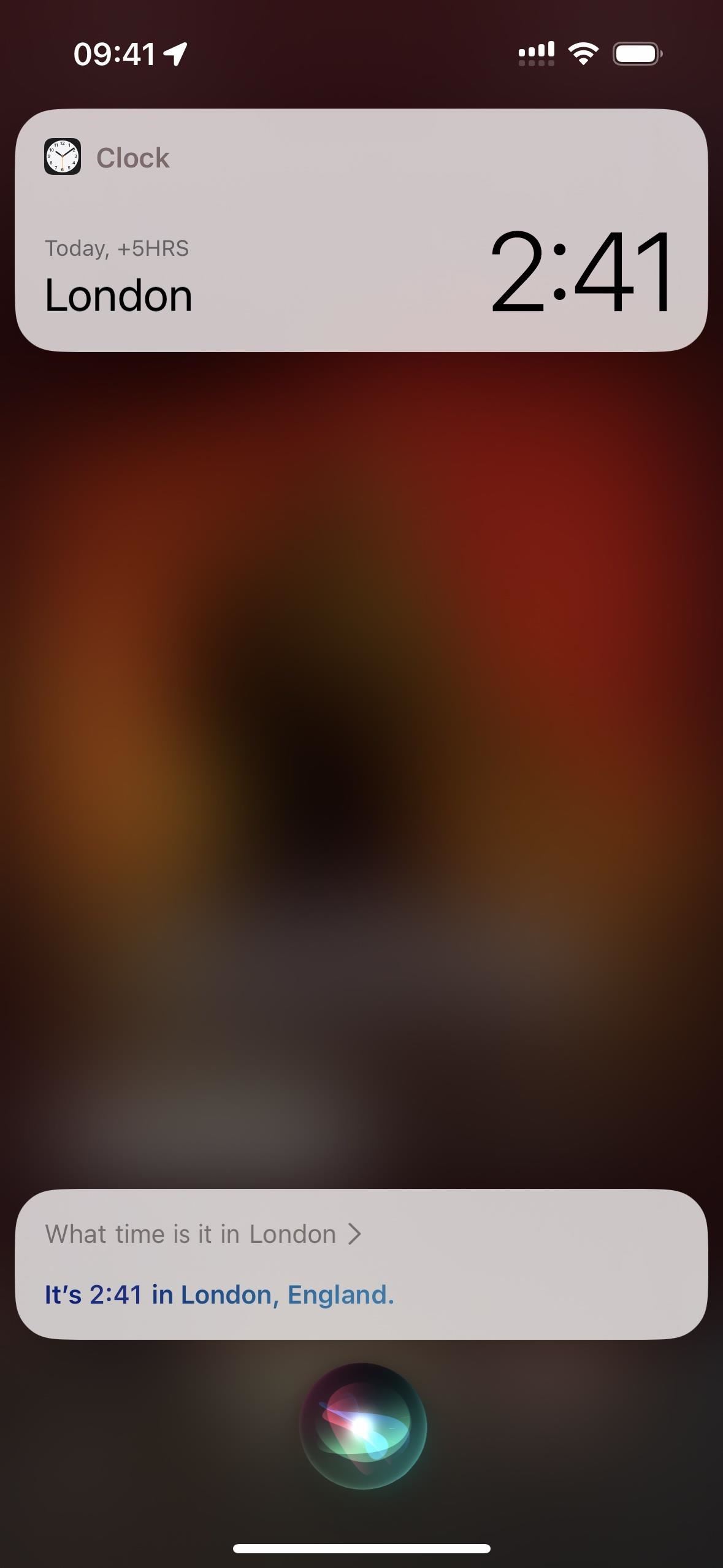
با سیری هرگز از اخبار جا نمیمانید
اگر برای خواندن اخبار وقت ندارید، میتوانید با درخواست از سیری برای پخش اخبار، خلاصهای از مهمترین رویدادهای اخیر را دریافت کنید. سیری یک گزارش صوتی را از طریق برنامه پادکست از منبع خبری پیشفرض شما پخش میکند.
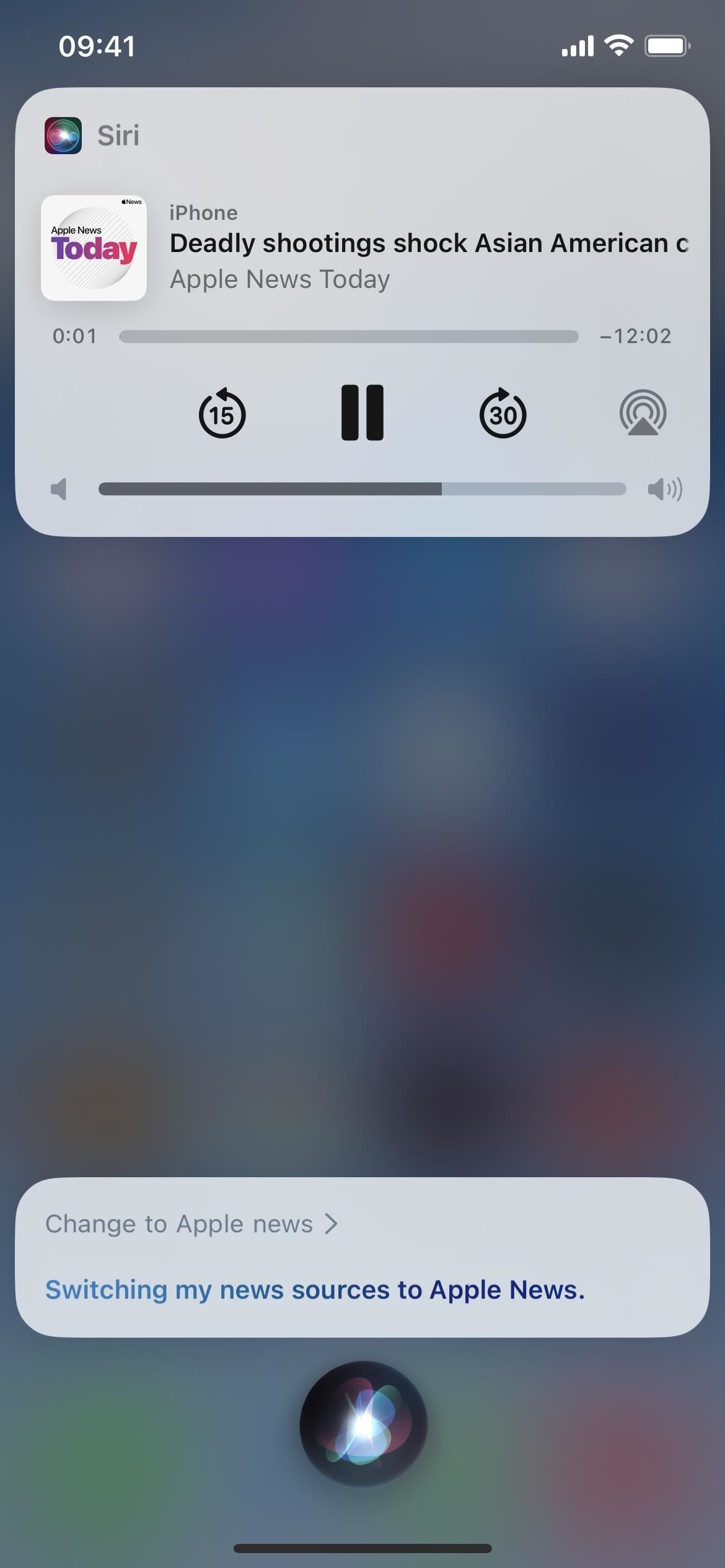
اگر منبع پیشفرض را دوست ندارید، میتوانید آ را با دستور change to [News Source Name] تغییر دهید و سیری از این پس از آن به عنوان سورس اصلی اخبار استفاده خواهد کرد. علاوه بر این میتوانید با دستور play news from [News Source Name] اخبار را از منابع دیگر هم بشنوید.
نمونه دستوراتی که میتوانید برای شنیدن اخبار توسط سیری از آنها استفاده کنید:
“Play the news”
“Play the news from Fox News”
“Change to MSNBC News”
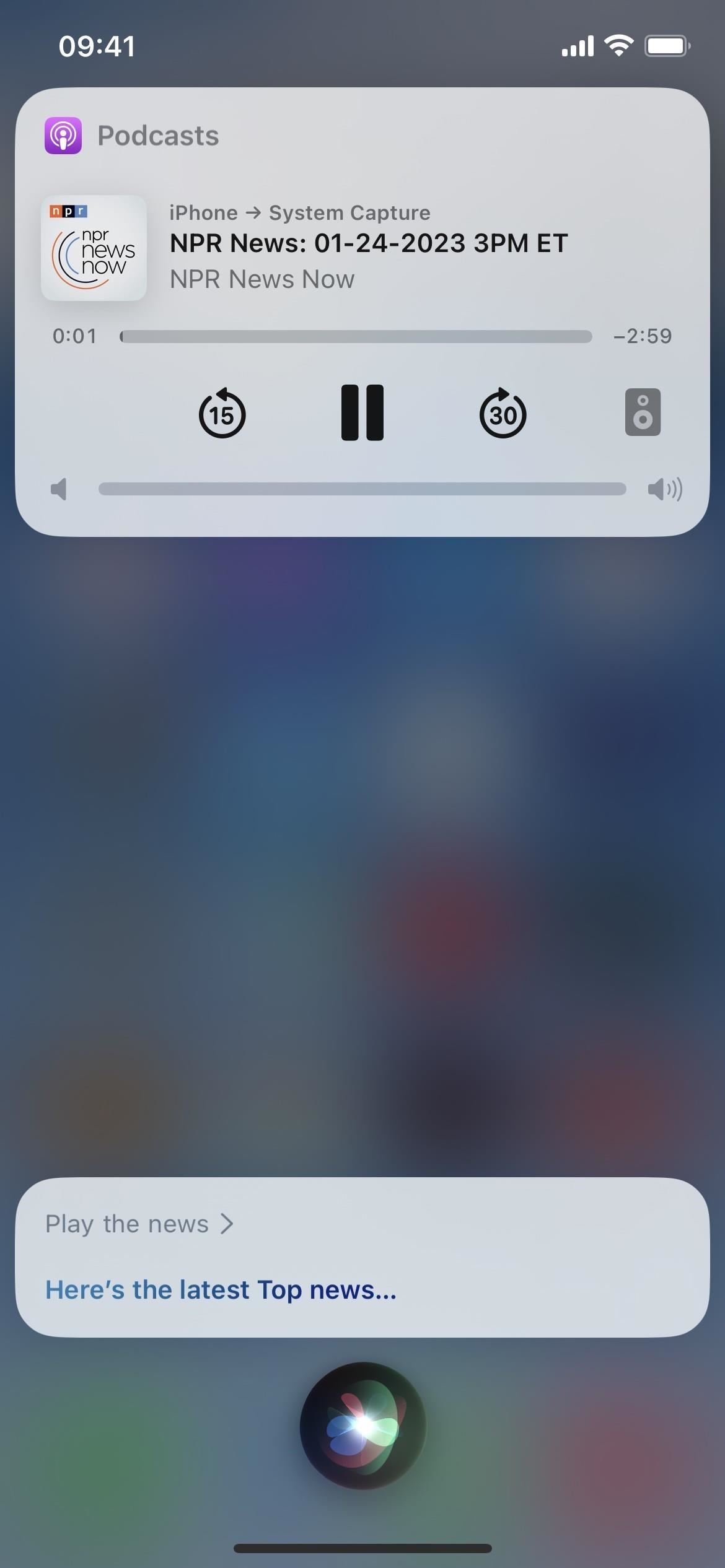
ری استارت و خاموش کردن آیفون با سیری
یکی از قابلیتهای مهم سیری این است که میتواند با فرمان صوتی شما گوشی آیفونتان را خاموش یا ری استارت کند. تا پیش از عرضه آی او اس ۱۶ این دستور توسط سیری قابل اجرا نبود و با درخواست آن با پیامی مبنی بر عدم امکان اجرا مواجه میشدید.
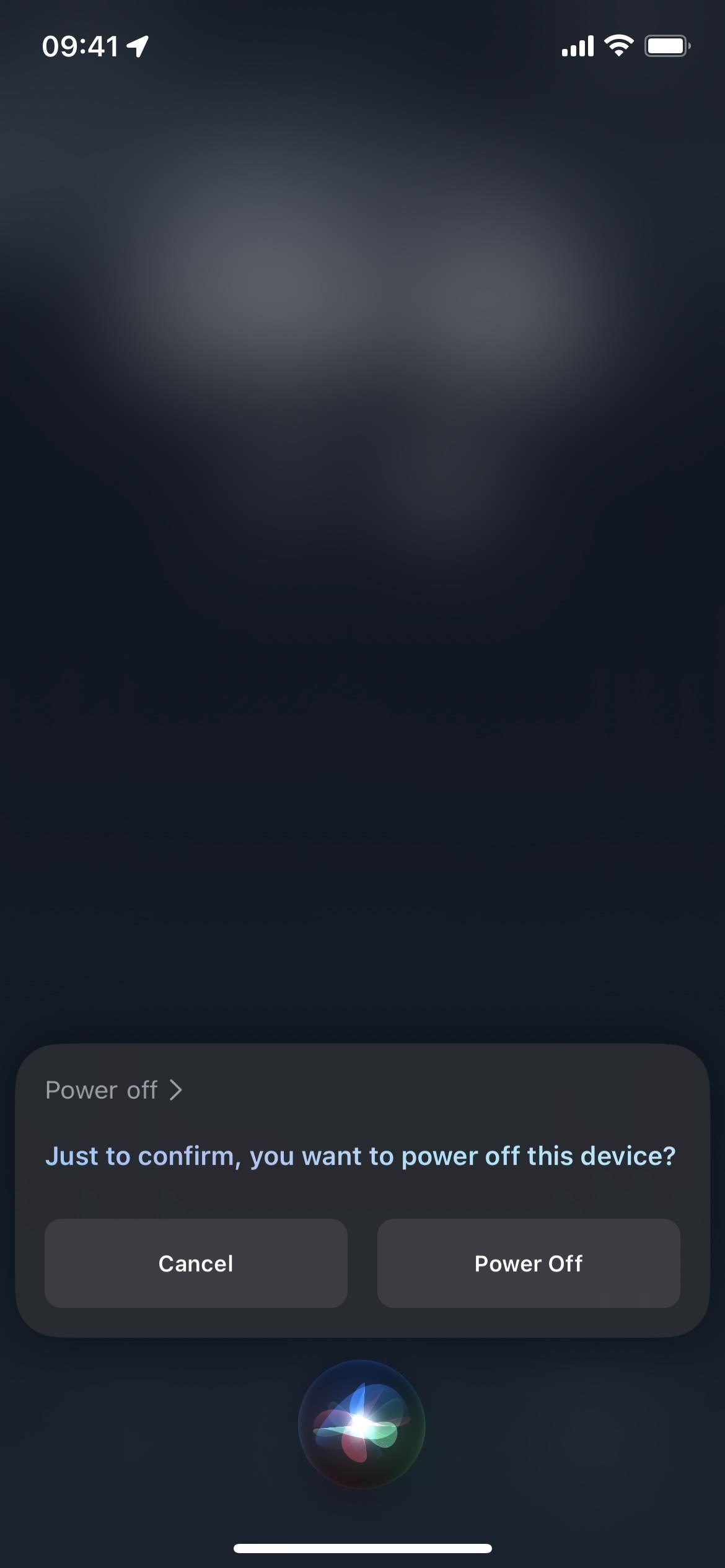
اما پس از عرضه iOS 16 این دستور هم به قابلیتهای سیری افزوده شد. نکته متفاوت این دستور با سایر فرامین این است که پس از گفتن آن، سیری از شما میپرسد که آیا مطمئن به انجام آن هستید یا خیر که میتوانید با گفتن بله یا انتخاب گزینه Restart یا Shutdown آن را تأیید کنید.